使用するIsoSymbolStyles.dwg で既存のシンボルを識別できない場合は、新しいシンボルを作成することができます。
新しい ISO シンボルを作成するには、まず IsoSymbolStyles.dwg を開き、次にコマンド プロンプトに対して bedit と入力してブロック エディタを開きます。
ブロックを作成するときは、次のヒントとガイドラインを考慮してください。
-
新しい ISO シンボルに使用する尺度を識別するために、バルブ ブロックを開きます。アイソメ図作成時にすべてのブロックは均一に尺度設定されます(尺度はプロジェクト セットアップで設定することができます)。
- ブロックは、中心点が原点(0,0)になるように描画する必要があります。描く方向を決定するには、左から右に流れる配管(下図の赤い破線)への接続方法を考えます。たとえば、キャップは左が平坦な側になるように方向付けます。
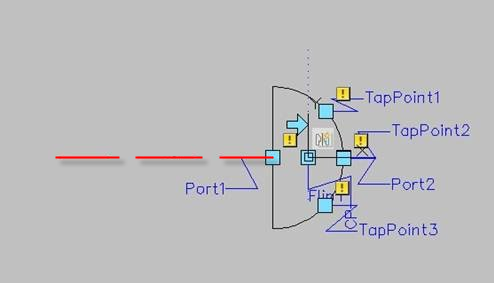 オーレットは、Port1 と中心点が原点になるように方向付けます。Port2 は Port1 の上で、右ではないことに注意が必要です。
オーレットは、Port1 と中心点が原点になるように方向付けます。Port2 は Port1 の上で、右ではないことに注意が必要です。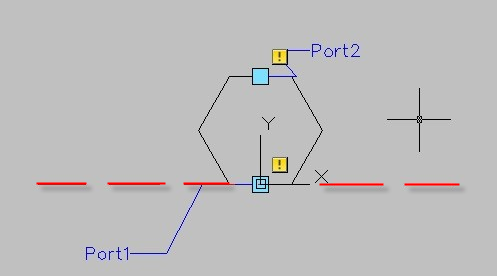
- Port1、Port2、Port3 などから始まる点パラメータを、すべての接続点に対して追加します。たとえば、バルブには 2 ポートあり、クロスには 4 ポートあり、ティーには 3 ポートあります。正確な名前 Port を使用すること、およびシーケンス全体に含めることが重要です(Port に対して他の用語や言語を使用しないでください)。
- ブロックがタップ接続をサポートしている場合、シーケンス TapPoint1、TapPoint2 などを使用して点パラメータを追加することができます。任意の数のタップ点を追加することができます。タップ点は、シーケンスよって選択されるのではなく、位置によって選択されます。たとえば、ブロックに 3 つのタップ点が定義されているが、アイソメ図作成時に 1 つのタップしか必要でない場合は、最も近いタップ点が選択されます。 フランジ ブロックは、エンド フランジによって使用されており、6 つのタップ点があります。
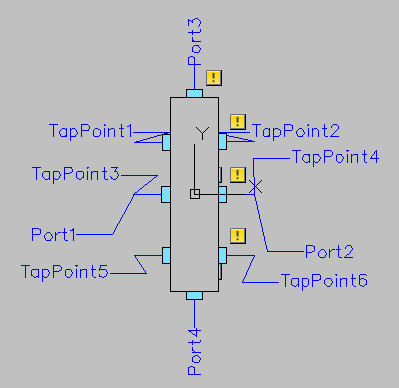
タップ点は必要ありません。ブロック内にタップ点が定義されていないがタップが必要な場合、タップ点が自動的に作成されます。
-
注釈用に作成されたブロック(例: ひし形で囲まれた注釈ブロック)にワイプアウトを追加することができます。これを行うのは、注釈が最後に出力アイソメ図内のスキュー ハッチングの最上部に配置されるためです。ワイプアウトが下にあるものをすべて覆い隠すことによって、注記の文字が読みやすくなります。
-
チェック バルブや流向矢印のようなフロー依存ブロックには、ダイナミック ブロック内に反転パラメータ(パラメータ + アクション)があります。これにより、アイソメ図面に反転グリップが表示されます。FlipX および FlipY という名前の反転パラメータが使用されます。流向矢印またはチェック バルブにより、グリップを使用して方向付けできる PCF 内の FLOW 属性が設定されます。コンポーネントがフロー依存でない(PCF 内に FLOW 属性が存在しない)場合、ブロック定義に反転パラメータが存在しても、反転されることはありません。
レデューサには、大きいほうの終端または小さいほうの終端が隣接するコンポーネントに一致するよう、反転がサポートされています。これは、レデューサが左が大きい側として作成されていることが前提です。
フランジは、フランジ側がフランジ接続に面するよう、反転がサポートされています。これは、フランジが左がフランジ側として作成されていることが前提です。
-
バルブ ブロックの場合、オペレータの位置(たとえば、中心点)に Operator という名前の点パラメータを追加することができます。
-
ブロックの中心を定義するための点パラメータ CP を追加する必要はありません。